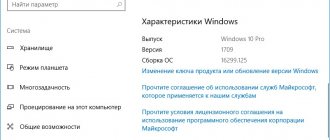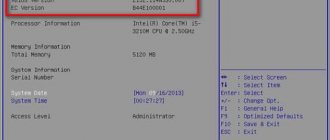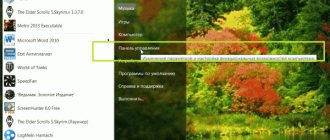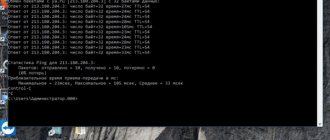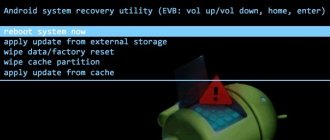Как посмотреть версию Bluetooth с помощью AIDA64
Если вам нужно узнать версию Bluetooth, которая используется на вашем телефоне, то самым простым способом будет использование приложения AIDA64. Данное приложение предназначено для просмотра технических характеристик телефона. С его помощью можно узнать, название модели, процессора, графического ускорителя, а также информацию об операционной системе и установленных приложениях. Среди прочего, с помощью AIDA64 можно узнать и версию Bluetooth.
Download QR-Code
AIDA64
Developer: FinalWire Ltd
Price: Free
Для того чтобы воспользоваться этим приложением его нужно сначала установить. Для этого зайдите в магазин приложений Play Market, введите в поиск «aida64», выберите найденное приложение и на открывшейся странице нажмите на кнопку «Установить».
После установки вы сможете запустить приложение AIDA64 нажав на кнопку «Открыть» или воспользовавшись иконкой на рабочем столе Android. Приложение AIDA64 состоит из нескольких разделов (Система, ЦП, Отображение и т. д.) в которых доступны технические характеристики телефона. Для того чтобы узнать версию Блютуз нужно открыть раздел «Система» и пролистать список немного вниз.
Нужно отметить, что для Android существует много приложений для просмотра технических характеристик телефона, но версию Android можно посмотреть только в AIDA64, другие приложения такой информации не предоставляют.
Часто задаваемые вопросы
Как узнать версию bluetooth наушников? На официальном сайте производителя. На заводской упаковке, если сохранилась.
Как узнать версию bluetooth адаптера? На официальном сайте компании-производителя. Если адаптер подключен, нажмите правой копкой мышки на ярлыке bluetooth в панели задач. Нажмите на «Параметры bluetooth». Затем нажмите на вкладку «Оборудование».
Как обновить версию блютуз на андроид? Обновить не возможно, только покупка нового устройства с новой версией bluetooth.
Как проверить bluetooth модуль на телефоне? Подключите устройство к другому аппарату и передайте несколько файлов.
Как проверить скорость bluetooth? Можно подключить смартфон к компьютеру, передать файл объемом 1 МБ и замерять время. Далее делим вес файла на время и получаем данные скорости. Например, 1 МБ передается за минуту: 1024КБ/60сек=17КБ в сек.
Как узнать версию блютуз на айфоне? На официальном сайте производителя.
Как определить версию Bluetooth по названию телефона
Если вариант с использованием AIDA64 вам не подошел, то вы можете узнать версию Блютус поискав информацию в интернете. Для этого нужно знать точное название модели телефона. Введя название модели телефона в любую поисковую систему, будет не трудно найти страницу с подробными техническими характеристиками.
Кроме этого, можно воспользоваться сайтами, которые собирают базы данных с характеристиками Android телефонов. Например, можно обратиться к сайту https://www.gsmarena.com/. Зайдите на этот сайт, введите в поиск название модели вашего телефона и выберите его в результатах поиска.
Таким образом вы попадете на страницу вашего телефона на сайте gsmarena.com. Здесь будет указаны подробные технические характеристики вашего устройства. Пролистайте страницу внизу, к разделу «COMMS», и найдите информацию о версии Блютуз.
Кроме этого, информацию можно поискать и других сайтах. Например, можно поискать характеристики устройства на https://www.devicespecifications.com/ru/ или на Яндекс.Маркет.
Для чего узнавать версию Bluetooth на Android
Опытные специалисты выделяют несколько распространённых причин, по которым у пользователей смартфонов возникает необходимость в получении подобной информации:
- возможность синхронизации с другими устройствами. Перед тем как передавать информацию со своего мобильника на телефон другого пользователя, необходимо убедиться, что версии блютуз у этих устройств совместимы между собой. Если у одного из смартфонов версия Bluetooth ниже, то синхронизировать такие гаджеты для передачи информации не получится;
- расход заряда аккумулятора. Перед покупкой нового смартфона необходимо убедиться, что он поддерживает технологию Bluetooth Low Energy. Это означает, что при передаче данных через блютуз телефон автоматически переходит в режим экономии энергии. У гаджетов, в названии Bluetooth которых отсутствует такая приставка, существенно снижается заряд батареи при активации данного режима;
- убедиться в возможностях своего телефона. Как правило, девайсы, у которых установлена последняя версия Bluetooth, имеют неплохие технические характеристики. Данное обстоятельство прямым образом сказывается на общей производительности девайса.
Активация функции блютуз в параметрах телефона андроид
Обратите внимание! Версию блютуз можно обновить только после перепрошивки смартфона. Выполнить поставленную задачу путём сброса настроек телефона до заводского уровня не получится.
Сведения о технических характеристиках смартфона в разделе «О телефоне» в его настройках
Как определить версию Bluetooth по процессору
Еще один вариант определения версии Bluetooth это просмотр технических характеристик процессора, которые используется на Android телефоне. Если вы знаете точное название модели процессора, то вы можете ввести его в любую поисковую систему и найти характеристики. А в характеристиках процессора, как правило указывается, какую версию Bluetooth он поддерживает.
Например, если у вас процессор от Qualcomm, то можно зайти на страницу https://www.qualcomm.com/products/smartphones. Здесь доступен список всех актуальных процессоров от этого производителя.
Выбрав подходящую модель, вы попадете на страницу с ее характеристиками. Здесь можно посмотреть, количество ядер, тактовую частоту, поддерживаемые технологии. Среди прочего здесь также будет указана и версия Bluetooth, которая поддерживается данным чипом.
Также характеристики мобильных процессоров можно поискать на сайте https://en.wikichip.org/wiki/WikiChip.
Посмотрите также:
- Как узнать какой процессор на Android
- Игры по Bluetooth для Android
- Как узнать какая у меня модель телефона Android
- Как проверить состояние аккумулятора на Android
- Как узнать емкость аккумулятора на Android телефоне
Как настроить?
Для подключения беспроводных наушников, фитнес-трекера или иного полезного гаджета иногда требуется узнать версию Bluetooth на Android-телефоне либо планшете. К сожалению, стандартные диагностические сведения, которые есть в системе, такой информации не дают. Я хочу показать три способа, с помощью которых можно посмотреть версию блютуз на Андроиде. Они подходят практически для всех современных смартфонов и уж если не сработает один, то уж другой даст Вам всю необходимую информацию. Причём первые два даже не потребуют от Вас установки каких-либо программ — достаточно просто открыть поисковик.
По модели устройства
Самый простой и быстрый способ узнать версию Bluetooth на Android — это вбить его название в поисковик, Гугл или Яндекс, добавив в конце слово «Bluetooth». Сайт найдёт совпадения и выдаст их Вам. Вот так, например, я посмотрел версию интерфейса на телефоне Huawei Nova 3:
Очень быстро и удобно. Способ безотказно работает для всех популярных моделей, так как сеть переполнена обзорами и техническими характеристиками. Исключение могут составить только какие-то экзотические модели, например, безымянные китайские планшеты, которые можно заказать с Алиэкспресса.
По модели процессора
Второй способ во многом схож с первым и позволяет посмотреть версию блютуз на устройстве, зная модель процессора, который на нём установлен. первым делом надо зайти в параметры системы в разделе «О телефоне» посмотреть какая модель CPU используется в гаджете:
На стендовом смартфоне установлен процессов Hisilicon Kirin 710. После этого открываем поисковик и в строку поиска вводим модель CPU и добавляем в конце слово «Bluetooth». Должно получится примерно вот так:
Как видите, у данного телефоне используется версия Bluetooth 4.2. Что нам и требовалось.
Дагностические приложения
Ну и не стоит забывать, что есть ряд специальных программ, которые выдают полную информацию об устройстве, вплоть до самых мелочей. Они, в том числе, позволяют на телефоне узнать версию Bluetooth. Самая удобная для меня — это AIDA64, которая пришла с настольных компьютеров. Ею я пользуюсь уже достаточно много лет и рад, что есть версия для Андроида.
Запускаем приложение и открываем раздел «Система». Здесь будет прямо строчка «Версия Bluetooth», что нам собственно и нужно.
Примечание: Узнать все технические параметры устройства можно так же на официальном сайте производителя, где надо выбрать нужную модель и открыть информацию о ней. По крайней мере для всех официально импортируемых в Россию моделей проблем с этим до сих пор пока не было.
Интересное по теме:
- Как узнать ключ безопасности на роутере
- Кто поставил лайк в Вайбере — как узнать и посмотреть
- Как проверить состояние SSD диска и узнать его ресурс
- Как узнать сколько потратил денег в Steam
- Как узнать владельца карты по её номеру в Сбербанке
- Как узнать реквизиты карты в Сбербанк Онлайн
Как узнать версию блютуз на телефоне андроид?
Самый простой и удобный способ узнать, какая версия блютуз установлена в вашем гаджете, – посмотреть информацию в сети.
С этой целью можно использовать «Яндекс Маркет» и прочие обзорные площадки. Интернет-магазины также всегда обозначают версию Bluetooth, установленную в тот или иной гаджет.
Вы должны набрать в поисковом запросе модель гаджета, например, «Samsung Galaxy S8». После этого вы должны открыть все характеристики товара и найти пункт «Связь».
Прежде всего посмотрите наличие данного модуля в пункте «Стандарт». Если в этом пункте продавец не указал модель Bluetooth, то переходите к строчке «Интерфейс» – здесь представлены все стандарты связи, в том числе и версия «синего зуба».
Просмотр версии Bluetooth в AIDA64
Отдельно отмечу, что другие приложения для просмотра характеристик Android, хоть и не показывают версию Bluetooth, но тоже могут быть полезны.
Если мы видим в таком приложении (например, DevCheck Hardware and System Info), что есть поддержка Bluetooth LE, то мы можем сделать вывод, что версия Bluetooth не ниже 4.0.
В большинстве случаев этого метода, думаю, окажется достаточно для ваших целей. Если же нет — есть ещё один простой способ.
Узнаем, какая версия Bluetooth на Android, используя сайт с техническими характеристиками устройства
Надеюсь, одного из вариантов окажется достаточно для того, чтобы получить необходимую информацию о вашем устройстве.
Отличие разных версий Bluetooth
Теперь о том, какие версии Bluetooth существуют, и что можно сейчас встретить…
1) Bluetooth 1.0, 1.1, 1.2 — первые версии протокола, появились в 1994 году. Сегодня найти что-то из тех устройств почти нереально.
2) Bluetooth 2.0 + EDR — обновленная версия протокола, датируется 2004 г. По сравнению с первыми версиями существенно снижено энергопотребление и несколько возросла скорость работы. До сих пор можно встретить в старых и недорогих наушниках, гарнитурах.
3) Bluetooth 2.1 и Bluetooth 2.1 + EDR — более новая версия протокола (от 2007 г.). Появилась поддержка NFC, уменьшено энергопотребление в 5-10 раз, ускорено сопряжение устройств.
4) Bluetooth 3.0 + HS — обновление от 2009 г. Была существенно увеличена скорость передач данных (до 1 Мбит/с). Правда, вместе с этим серьезно возросло энергопотребление, поэтому эта версия не стала такой популярной (как предыдущие).
5) Bluetooth 4.0 — обновление от 2010 г. Было уменьшено энергопотребление, появилась возможность передавать файлы, скорость осталась прежняя — 1 Мбит/с. Bluetooth адаптеры этой версии до сих пор можно встретить в ноутбуках, телефонах. Также было выпущено достаточно много гарнитур.
6) Bluetooth 4.1 — устранение перекрестных помех при одновременной работе с LTE-модулями, которые есть во всех 4G смартфонах (2013 г.);
7) Bluetooth 4.2 — была несколько увеличена стабильность и скорость передачи данных, улучшена защита, конфиденциальность, увеличено расстояние на котором могут работать устройства (до 60 метров). Наиболее часто-встречаемый протокол на сегодняшний день, используется повсеместно: наушниках, мышках, плеерах, ноутбуках и т.д.
 Bluetooth 5.0 — новый протокол от 2020 г. Была увеличена скорость (до 2 Мбит/с) и расстояние, на котором могут работать устройства (до 240 метров). Встречается только в новых и дорогих гаджетах: телефонах, ноутбуках и пр.
Bluetooth 5.0 — новый протокол от 2020 г. Была увеличена скорость (до 2 Мбит/с) и расстояние, на котором могут работать устройства (до 240 метров). Встречается только в новых и дорогих гаджетах: телефонах, ноутбуках и пр.
9) Bluetooth 5.1 — разработчики обещают выпустить новую версию уже совсем скоро. Основное нововведение — определение местоположения устройств.
Выставляем имя
В этом пункте расскажем, как можно выставить название Bluetooth в Android-смартфоне; по заданному имени вас будут находить другие устройства.
- После того, как вы активировали модуль, в этом же окне нажмите сенсорную кнопку «Опции» для отображения дополнительного меню.
- Выберите «Редактировать имя телефона».
- Придумайте и напишите название вашего устройства в открывшемся окошке.
- Нажмите «Сохранить».
Примечание: это название будет также отображаться при подключении через USB к ПК, при обнаружении через Wi-Fi или же при просмотре данных телефона через учетную запись Google.
Управление обнаружением
После того, как с названием определились, нужно установить разрешение другим девайсам находить ваш смартфон.
- Для этого в основном окне установок нужно поставить флажок напротив имени, которое вы задали. После этих действий снизу увидите таймер с обратным отчетом. После истечения времени флажок автоматически исчезнет и, при необходимости, вам снова нужно будет ставить его для включения обнаружения. Но можно изменять длительность таймера или же вовсе его отключить, чтобы вас всегда могли обнаружить, когда активирован беспроводной модуль. Для этого выполните следующее:
- Нажмите кнопку «Опции».
- Зайдите в пункт «Время видимости».
- Выберите необходимый интервал автоматического выключения видимости (2 минуты, 5 или 60), или же выберите «постоянно».
Управление подключенными аппаратами
Также есть индивидуальная настройка bluetooth на Android, то есть конкретно к какому-то устройству, которое когда-либо было с вашим в сопряжении. Для отображения действий над каким-то устройством нужно:
- Нажать на значок шестеренки напротив названия этого девайса.
Варианты настроек могут быть разными для разных типов подключенных устройств, мы опишем наиболее часто используемые.
«Редактировать имя устройства» – этот пункт отвечает за то, как данный девайс будет отображаться у вас. Можно переименовать его на любое другое для вас приемлемое имя, и в дальнейшем будете видеть именно то, которое вы прописали.
«Доступ к подключению» – данный пункт отвечает за то, нужно ли при каждом приеме файлов от данного устройства запрашивать подтверждение на получение или же выполнять все автоматически.
«Доступ к интернету» – если нужно использовать подключенное устройство в качестве Bluetooth интернет-модема, необходимо поставить флажок в данном пункте.
«Сделать аудиозвонок» – если подключили беспроводную гарнитуру, данный пункт разрешает или запрещает трансляцию всех звонков на динамик гарнитуры.
«Формат Media audio» – этот пункт доступен при сопряжении стереогарнитуры и разрешает настроить Bluetooth Android трансляцию всех мультимедийных звуков на нее. (музыка, звук с плеера, игр и т.д.).
Просмотр полученных файлов
Можно просматривать все принятые файлы, которые когда-либо были вами получены. Это можно сделать следующим образом:
- В основном окне настроек выбрать кнопку «опции».
- Нажать на пункт «Показать полученные файлы» для отображения всей истории.
В этом окне можно открывать и просматривать файлы, если они еще находятся в памяти или же очистить всю историю нажав на «Опции» / «очистить историю».
Итог
Сопряжение двух устройств по Bluetooth — один из древних способов беспроводной связи. Несмотря на это, данная технология передачи информации по-прежнему актуальна: ее используют подавляющее большинство пользователей.
Итак, есть несколько способов как узнать версию Bluetooth на своем устройстве. Иногда эта информация присутствует на фирменной коробке купленного нами товара. Также определить спецификацию блютуз поможет поиск в интернете с подобным запросом: «характеристики устройства» (вместо слова «устройства» вы указываете полное название и модель своего девайса). На сайтах, где приведено полное описание и будут даны все параметры телефона, будет указана и версия Bluetooth. Но все же лучше воспользоваться специализированными программами, которые легко и быстро укажут вам необходимую информацию. Как написано выше, это такие приложения как AIDA64 и AnTuTu Benchmark.
Что ж, для успешного сопряжения различных устройств с телефоном (к примеру, часы или фитнес-браслет) необходимо точно знать версию Bluetooth. Это поможет избежать необдуманных затрат из-за поспешных покупок.
Сегодня мы часто используем эту технологию — и не только когда передаем какие-либо файлы. Например, при помощи блютуз очень удобно пользоваться беспроводной гарнитурой или управлять бытовой техникой на расстоянии. По заявлениям разработчиков, скоро появится Bluetooth 5.1. Главным отличием от предыдущих спецификаций будет возможность еще более быстрой передачи данных — вплоть до 100 Мбит/с. Что ж, поживем, увидим. А пока всех нас очень выручает технология Bluetooth — возможность беспроводного обмена информацией между устройствами.
Документация и осмотр клавиатуры
Первый и самый достоверный способ узнать, есть ли Bluetooth в ноутбуке – посмотреть спецификацию устройства в бумажном или электронном виде на сайте его производителя или поддержки. Второй метод – внимательно посмотреть на клавиатуру и отыскать на ней кнопку с иконкой Bluetooth. Чаще всего, функцию включения беспроводного модуля выполняет одна из функциональных клавиш F1-F12, зажатая параллельно с кнопкой Fn.
Часто на ноутбуках одна и та же кнопка включает и Wi-Fi, и Bluetooth. Значок на клавише выглядит как антенна.
Ещё один простой способ определения наличия или отсутствия Bluetooth – воспользоваться поисковой строкой или ввести «Bluetooth» в поиск в «Панели управления». Подойдёт только для случаев, когда на радиомодуль установлены драйверы. То есть, почти всегда, ведь они ставятся вместе с операционной системой.
После установки программного обеспечения для управления беспроводным устройством иконка для работы с ним отображается в трее. Выглядит значок Блютуз на ноутбуке привычно, как на картинке ниже.